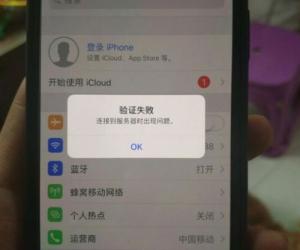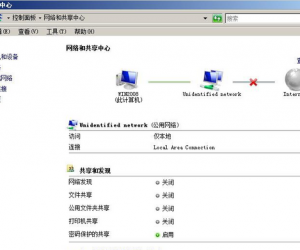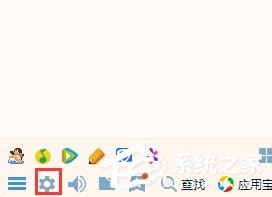终端服务器超出了最大允许连接数怎么办 终端服务器超出了最大允许连接数的解决办法
发布时间:2017-01-25 15:16:29作者:知识屋
终端服务器超出了最大允许连接数怎么办 终端服务器超出了最大允许连接数的解决办法。对于网络维护技术人员来说,有时候使用远程桌面登录Windows服务器系统的时候,会提示“终端服务器超出了最大允许连接数”,导致无法登录远程服务器。那么遇到终端服务器超出了最大允许连接数该如何解决呢?其实也很简单,大家只要了找到生此提示的原因,即可轻松解决这个问题,以下小编就来与大家分享下终端服务器超出了最大允许连接数的解决办法。
方法一:带参数“console”方式登录目标服务器
1、在 Windows 运行窗口中输入命令“mstsc /v x.x.x.x /console”,如下图所示:
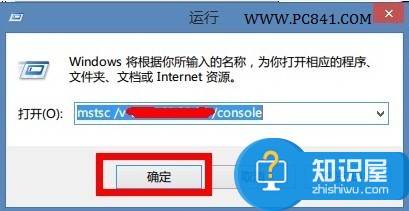
2、然后输入用户名和密码,即可登录系统,如下图所示:
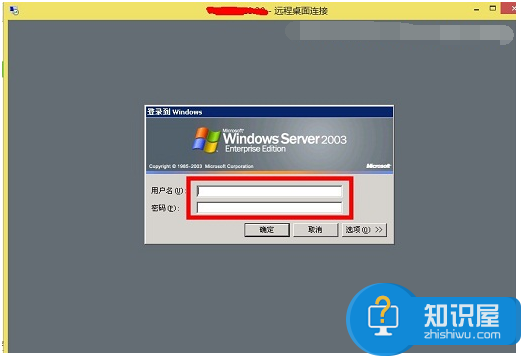
方法二:用命令工具注销已经登录的用户
1、.打开“CMD”命令提示符,然后输入命令“query user /server:x.x.x.x”查看远程操作系统的用户连接会话,如图所示:
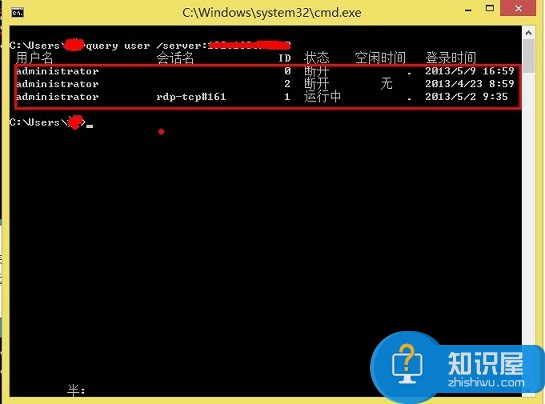
注:在会话名一栏,名称中带有“rdp”的均为远程用户连接会话
2、接下来执行命令“logoff id /server:x.x.x.x”,注销没用的用户会话。这里我们以上注销上图中远程会话 ID 号为“1”的用户,如图所示:
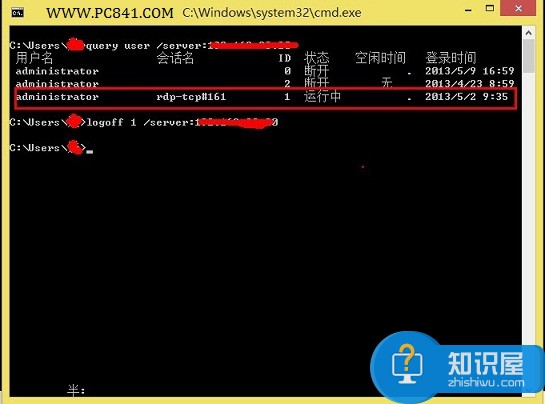
当我们把远程操作系统中的远程会话注销掉以后,就可以采用正常的远程登录模式登录系统了。
方法三:使用远程终端服务管理器
1、在 Windows 2003 工作站运行窗口中输入“tsadmin”上打开终端服务管理器,如图所示:
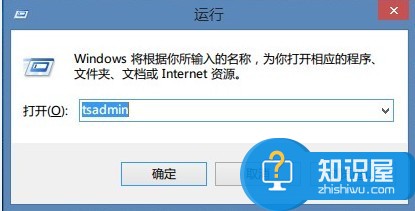
2、打开终端服务管理器以后,依次点击菜单栏中的“操作-连接到计算机”,然后输入需要管理的目标服务器的IP,如图所示:
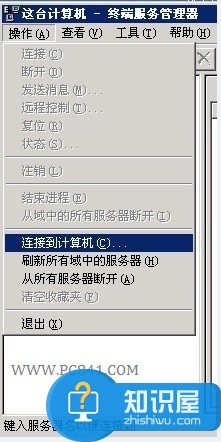
3、成功连接以后,中断其它的远程会话连接,如图所示:

知识阅读
软件推荐
更多 >-
1
 一寸照片的尺寸是多少像素?一寸照片规格排版教程
一寸照片的尺寸是多少像素?一寸照片规格排版教程2016-05-30
-
2
新浪秒拍视频怎么下载?秒拍视频下载的方法教程
-
3
监控怎么安装?网络监控摄像头安装图文教程
-
4
电脑待机时间怎么设置 电脑没多久就进入待机状态
-
5
农行网银K宝密码忘了怎么办?农行网银K宝密码忘了的解决方法
-
6
手机淘宝怎么修改评价 手机淘宝修改评价方法
-
7
支付宝钱包、微信和手机QQ红包怎么用?为手机充话费、淘宝购物、买电影票
-
8
不认识的字怎么查,教你怎样查不认识的字
-
9
如何用QQ音乐下载歌到内存卡里面
-
10
2015年度哪款浏览器好用? 2015年上半年浏览器评测排行榜!